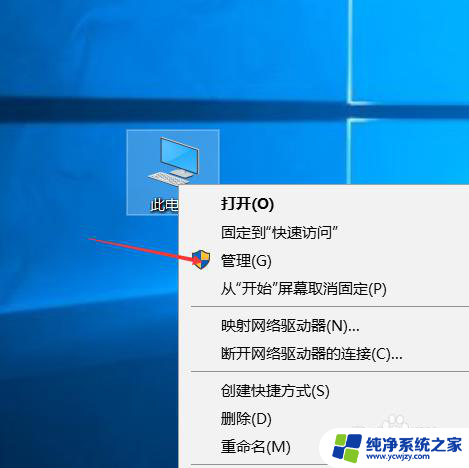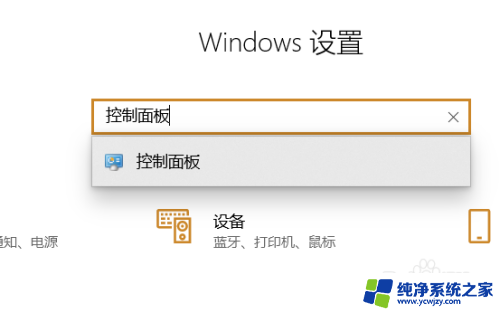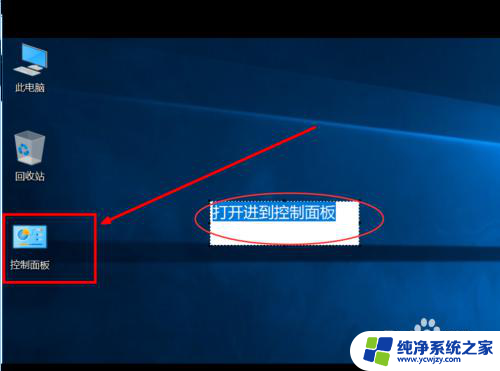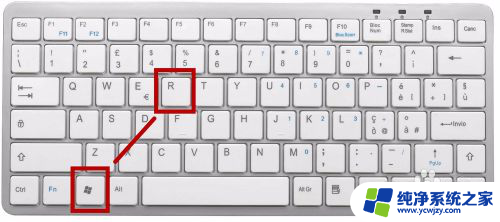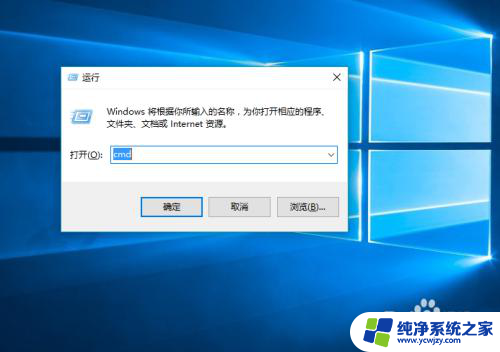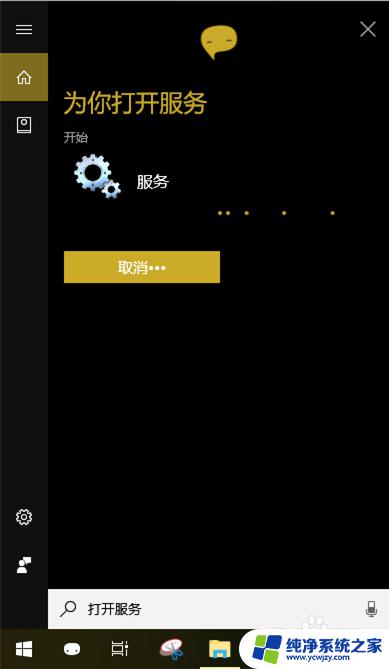win10打开打印机服务
更新时间:2024-06-13 10:04:38作者:yang
Win10系统是目前广泛使用的操作系统之一,其中打印机服务的开启方法也备受关注,在Win10系统中,打印机服务的开启可以通过简单的操作实现。用户只需要进入控制面板,找到服务选项,然后在服务列表中找到打印机服务,将其设置为自动即可启用打印机服务。这样用户就可以顺利使用打印机进行打印工作,提高工作效率和便利性。
方法如下:
1.第一步在win10系统中,按win+R键打开运行。输入“services.msc”,如下图所示:
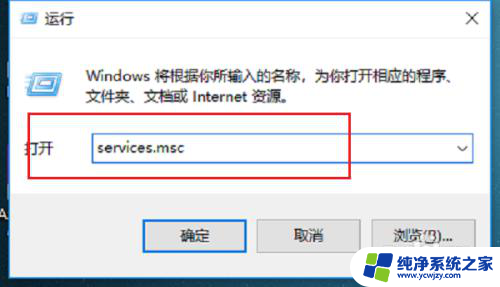
2.第二步打开系统服务之后,在列表中找到“Print Spooler”服务,双击进去,如下图所示:
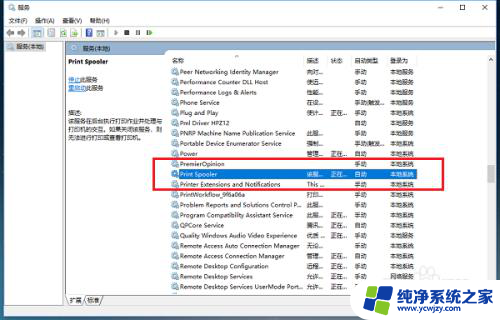
3.第三步进去“Print Spooler”服务属性界面之后,可以看到这是一个执行打印作业和打印机交互的服务。如下图所示:
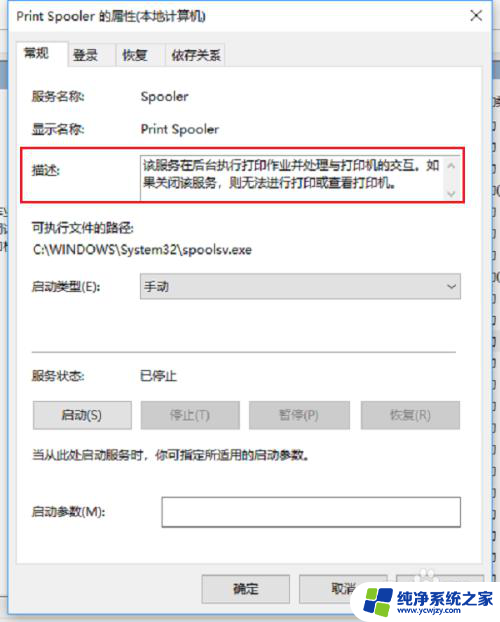
4.第四步打印机服务的类型设置为自动,服务进行启动,如下图所示:
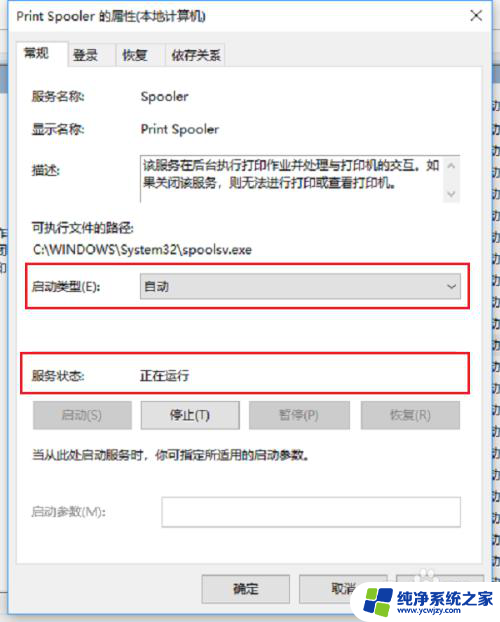
5.第五步点击确定之后,我们再去设备那添加上打印机,如下图所示:
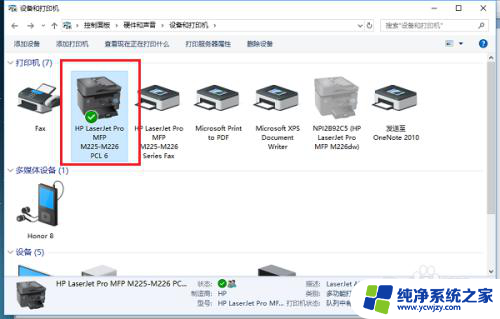
6.第六步打印文件,可以看到已经正常打印出来了,如下图所示:
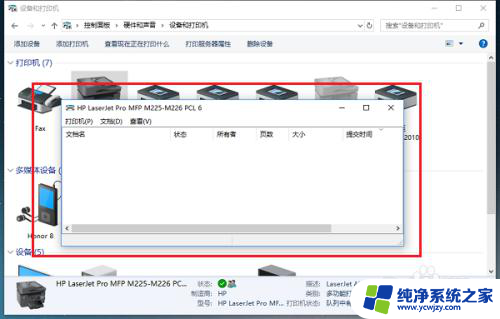
以上就是关于win10打开打印机服务的全部内容,如果有遇到相同情况的用户,可以按照以上方法来解决。